Windows 10 esta constantemente cambiando y desarrollándose, la aplicación de Ajustes obtiene nuevas y nuevas secciones que sirven para reemplazas los accesos directos del antiguo panel de control. En este artículo te daremos una guía paso-a-paso para saber la cantidad de memoria de video que tiene tu tarjeta grafica interna o externa, teniendo en cuenta que estos pasos han cambiado un poco desde las primeras versiones de Windows 10. Además de esto, aprenderás otros métodos para revisar el tamaño de la RAM de tu adaptador de video (llamada VRAM) usando utilidades de terceros.
Hay varios tipos de memoria de video: De sistema, dedicada, compartida, etc. En la mayoría de los casos, la memoria de video dedicada (VRAM) la que nos interesa. Significa cuanta memoria tu tarjeta gráfica tiene integrada. Si tienes una tarjeta gráfica interna, esta tomará la memoria de tu RAM. Además, es bueno que sepas que puedes asignar la cantidad de memoria en tu UEFI BIOS. Normalmente esta opción se encuentra en sección de periféricos integrados.
Revisa la VRAM usando las herramientas integradas de Windows 10
Aquí te mostramos como saber en Windows 10 sin el uso de software de terceros cuanta memoria de video tiene tu tarjeta gráfica.
Opción 1 (la más simple): revisa el tamaño de la VRAM en las propiedades de adaptador de pantalla.
Esta opción te permite revisar la cantidad de memoria de Video sin el uso de programas de terceros. Solo sigue los siguientes pasos:
- Has clic derecho en un área vacía de tu escritorio.
- Selecciona Configuración de Pantalla.
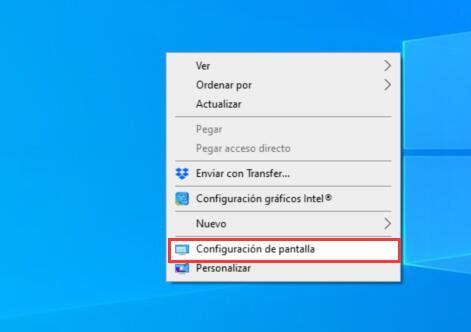
- Baja hasta que consigas la opción Configuración de Pantalla Avanzada y haz clic en ella:
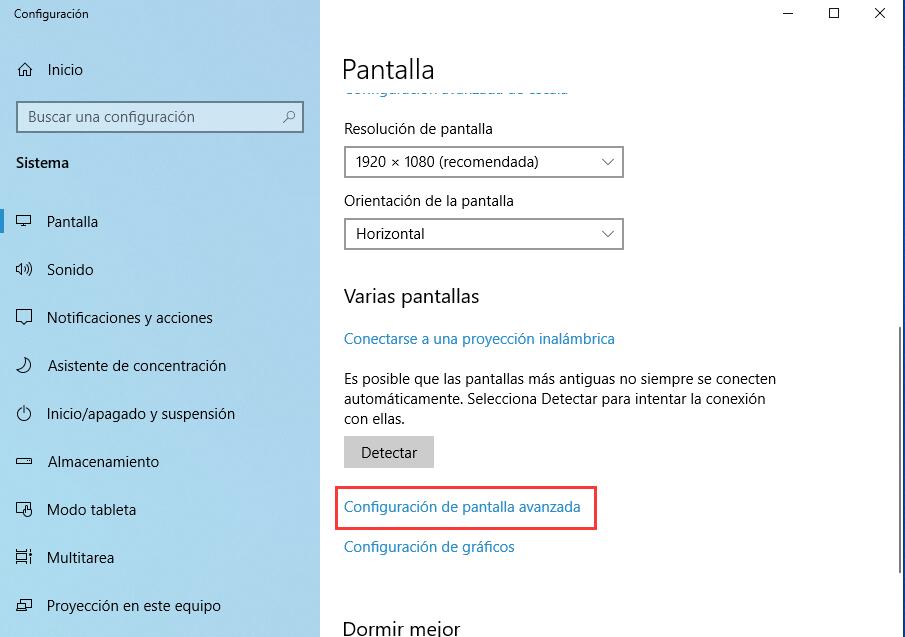
- Haz clic en Mostrar las propiedades de adaptador de pantalla 1 (pantalla 2, etc.).
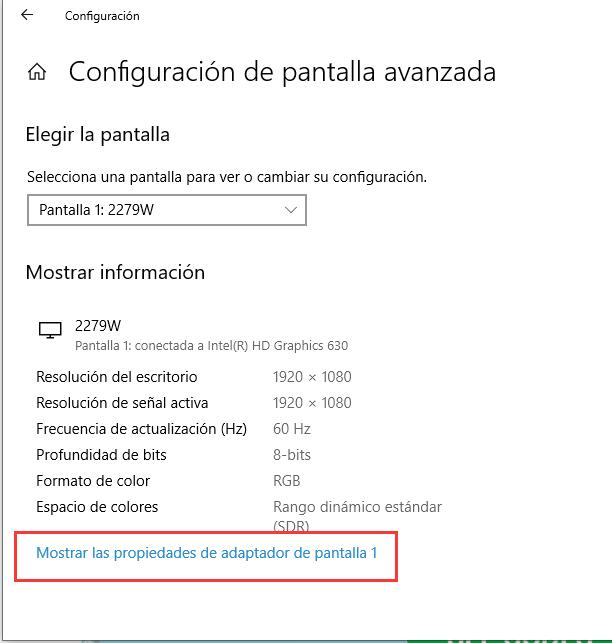
- En la siguiente ventana podrás encontrar información acerca de:
- Memoria de gráficos disponible.
- Memoria dedicada de vídeo.
- Memoria de vídeo del sistema.
- Memoria compartida del sistema.
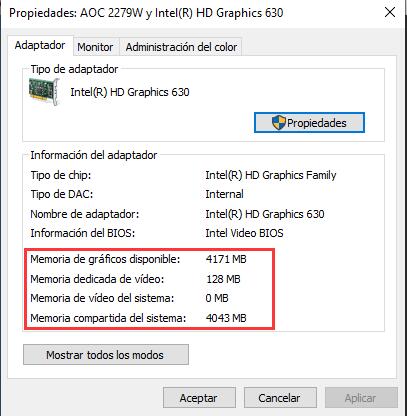
Revisa el tamaño de memoria de video dedicada en Windows 10
Ya está. Tal y como debes haber notado, la Memoria de gráficos disponible equivale a la suma de la memoria dedicada y la compartida.
Opción 2: DxDiag
Esta es otra herramienta de Windows – la Herramienta de Diagnóstico de DirectX. Sigue los siguientes pasos:
- Presiona el botón de Windows en tu teclado.
- Escribe dxdiag.
- Presiona intro.
- Espera a que la utilidad termine de cargar.
- Ve a la pestaña de Pantalla.
- Encuentra la información acerca de la Memoria de Pantalla (VRAM).
Como saber el tamaño de la memoria de video usando programas de terceros Utilidades
También puedes encontrar información acerca de cuanta VRAM tiene tu adaptador de video usando varias aplicaciones de terceros y utilidades para Windows 10.
AIDA64
Primero, debes descargar, instalar y abrir la utilidad. Luego, Sigue estos pasos:
- Ve a Pantalla.
- Selecciona Video de Windows.
- Selecciona la tarjeta gráfica.
- Encuentra el campo de Tamaño de la Memoria y revisa su valor.
HWiNFO
Nuevamente, descarga, instala y abre el programa (Solo está disponible en inglés). Luego sigue los siguientes pasos para revisar la VRAM dedicada de tu tarjeta gráfica. En la pantalla principal del programa:
- Ve a la sección “Video Adapter” (Adaptador de Video).
- Has clic en el nombre de tu tarjeta gráfica.
- En la parte derecha de la pantalla, encuentra la sección Video Memory (Memoria de Video) y revisa su valor correspondiente a la derecha:
CPU-Z
CPU-Z es una de mis utilidades favoritas para encontrar información acerca del CPU y módulos de RAM. Pero también esa capaz de detectar especificaciones de tu tarjeta gráfica (Solo está disponible en inglés). A continuación, están los pasos que debes seguir para ver la cantidad de memoria de video dedicada VRAM):
- Abre el programa.
- Ve a la pestaña Graphics (Gráficos).
- Encuentra la sección Memory (Memoria) en la cual el campo de Size (Tamaño) debería decirte la cantidad que tienes de memoria de video dedicada.
En Resumen
¿Cuál método prefieres para revisar la VRAM de tu adaptador de video en Windows 10? ¿Y por qué?
He notado que algunas utilidades muestran información errónea sobre tamaño de la memoria de algunas tarjetas, esto afecta especialmente a los adaptadores de video integrados de Intel Graphics. ¿Te has encontrado con el mismo problema? ¡Dínoslo en los comentarios! ¡Buena suerte!
Lee mas:
Cuánta VRAM necesito para jugar
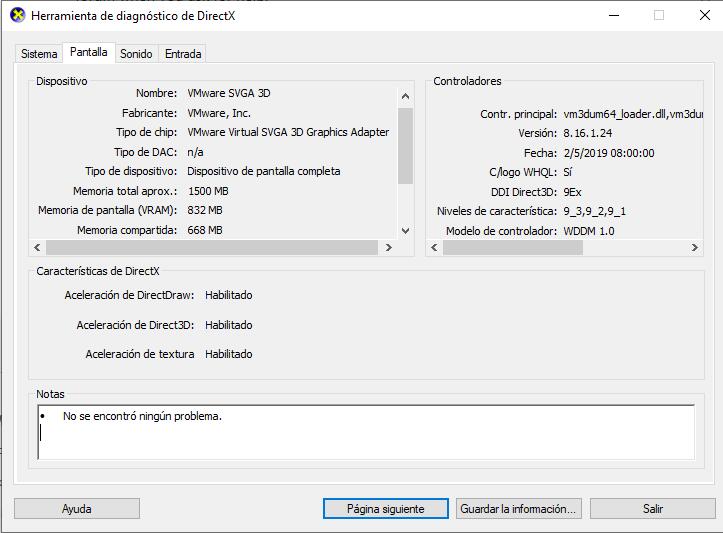
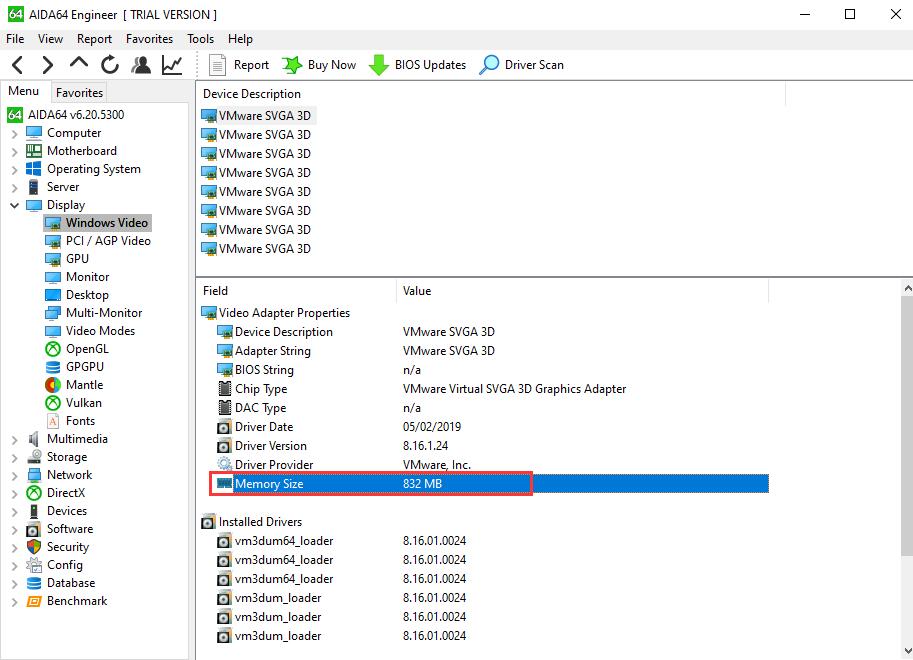
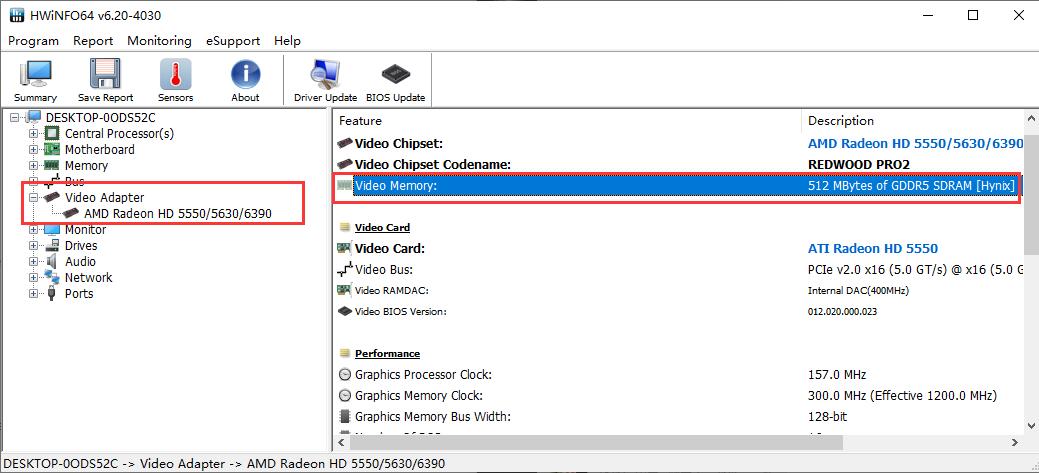
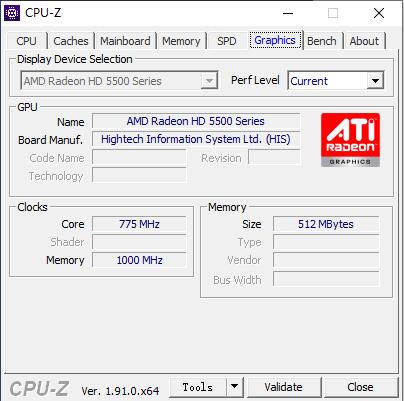
Deja una respuesta